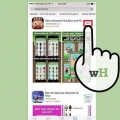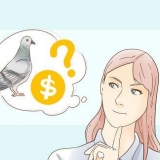Gi huden en grunnfarge. Velg en grunnfarge for huden ved å klikke på en av fargene nederst på skjermen og bruke fargevelgeren til å velge en farge. Fargelegg hele huden ved å klikke og dra over alle pikslene til karakteren. Fargelegg klærne. Smink fine klær til karakteren din. Det enkleste er selvfølgelig jeans og en T-skjorte. Gi farge til håret og ansiktet. Å farge ansikt og hår kan være litt vanskelig. Det er viktig å bruke forskjellige nyanser av en bestemt farge for å få det til å se realistisk ut. Minecraft-karakterer har vanligvis ikke en nese. Benytt deg av de tilgjengelige nyansene for å få karakteren din til å se bedre ut. Fra sidepanelet til venstre klikker du på "Slitasje". Velg en av de to første fargeinnstillingene for å få karakteren din til å se bedre ut. Bruk et av de ferdiglagde skallene som base hvis du helst ikke vil starte fra bunnen av. Denne finner du til venstre (i Galleri-fanen). Finn en hud du liker, klikk på den eller hold musen over den og klikk på "+ lag". Sørg for at alle sider av karakteren din er farget. Du kan velge og fargelegge de forskjellige sidene av karakteren din, inkludert de vanskelig tilgjengelige delene.











Start Minecraft på nytt for å sikre at karakteren din er endret på riktig måte, og trykk F5 på både PC og Mac for å spille spillet i tredjeperson (tredjepersonsvisning). Hvis alt er riktig, kan du fortsette med spillet. Det er lettere å endre huden din i Minecraft Premium. Noen ganger er det bare ikke mulig å skifte hud.
Endre huden din i minecraft
Innhold
Å bytte Minecraft-skinn er veldig kult!Det er også mye enklere enn du tror. Slik gjør du dette!
Trinn
Metode 1 av 4: Standardmetode (ferdige skall)

1. Finn et skinn. Søk etter et skall på de mange nettstedene som tilbyr dette verktøyet, eller lag ditt eget Minecraft-skall med et bilderedigeringsprogram. Noen nyttige nettsteder er:
- Minecraft-skins – Veldig nyttig, har også en editor
- Planet Minecraft - Kilder/skinn/ en veldig hendig side med flere andre alternativer.
2. Last ned ditt hjemmelagde Minecraft-skinn som en standard PNG-fil.
Ønsker du å lage et skin selv, finnes det ulike programmer som Gimp eller Paint som passer til dette. Du finner også en rekke spesialiserte alternativer på nettet.
3. Logg inn. Logg på Minecraft-kontoen din på www.Minecraft.net og klikk på profilfanen din.
4. Velg filen. Klikk på Velg fil og velg skallet (png) du vil bruke. Når du har funnet filen, trykk last opp og ha det gøy!
Metode 2 av 4: En ny hud uten nedlasting
1. Gå tilPlanet Minecraft og velg et skinn. Denne metoden er en populær og enkel måte å tilpasse avataren din uten å laste ned noe.
2. klikk på "Last opp til minecraft" eller "skifte hud".
3. Den offisielle Minecraft-siden åpnes nå. Logg inn.
4. klikk på "Endring" og vent litt.
5. Start Minecraft og nyt din nye avatar!
Metode 3 av 4: Lag din egen hud
1. Gå til nettstedet til Novaskin. Novaskin Skin Editor er et nettsted som lar deg laste ned et skin som du har laget gjennom nettsiden deres. Selv om du selvfølgelig kan bruke programvare som Photoshop eller MS Paint, er Novaskin sannsynligvis den enkleste måten å lage din egen hud på.
2. Finne den usynlige rammen. Det er en usynlig kontur av karakteren din som du trenger for å begynne å fargelegge. Den enkleste måten å gjøre dette på er å velge en av fargene som er oppført nederst, og deretter farge tilfeldig midt på skjermen til du ser rammen.
3. lage huden din. Når du har funnet rammen, kan du begynne å lage skinnet. Det finnes en rekke verktøy du kan bruke, alt fra en pipette (som lar deg ta over en eksisterende pikselfarge) til lag som lar deg bruke farger uten å endre grunnfargen. Eksperimenter for å lære hvordan du bruker verktøyene.
4. Klikk på "Lagre" når du er ferdig. Dette lagrer filen som .jpg, som du kan legge til i spillet ditt.
5. Gå til profilen din på Minecraft-nettstedet. Logg inn på Minecraft-nettstedet og klikk på "Profil"-fanen.
6. Klikk "Velg fil". Velg PNG-filen til huden du vil bruke og klikk "Åpne".

7. Klikk på "Last opp".

8. spill spillet ditt. Når filen er lastet opp, skal karakteren din nå være utstyrt med det nye tilpassede skinnet.
Metode 4 av 4: Endre en hud bare offline

1. Last ned huden din.

2. Koble fra Internett-tilkoblingen.

3. Gå til riktig mappe. Søk "%appdata%" og gå til "/roaming/.minecraft/versjoner" og velg den versjonen du ønsker.

4. Finn en åpen JAR-fil. Åpne den mappen og søk etter den .jar-fil (den kan være kjørbar). Du trenger winRAR for å åpne den.

5. Kopier og slett metaen.inf-fil. Oppbevar kopien på et trygt sted, hvor du enkelt kan finne den igjen.

6. Endre Steve-filen. Gå til "eiendeler/minecraft/teksturer/enhet" og gi nytt navn til bildet "steve" i "steveZERO".
Ikke slett denne filen, for Minecraft vil krasje når du spiller online.

7. Plasser den nye filen og gi den riktig navn. Navngi bildet du lastet ned "steve" (for å matche filnavnet til det originale skallet) og plasser det på samme sted (i Entity-mappen).

8. Start spillet. Lukk mappene og start spillet.

9. Ha det gøy med den nye huden din. Du har nå lagt til noe eget til spillet! Husk: Denne huden fungerer bare offline.
Tips
Advarsler
- Bruk kun den offisielle versjonen av Minecraft!
- Ethvert program som ber om Minecraft-passordet og brukernavnet ditt, men som ikke tilhører Minecraft, er ikke til å stole på og bør ignoreres.
Eksterne linker
- http://minecraft.novaskin.meg/
- http://www.gruvearbeidere dekker.no/
- http://www.planet minecraft.no/ressurser/skins/
Artikler om emnet "Endre huden din i minecraft"
Оцените, пожалуйста статью
Populær